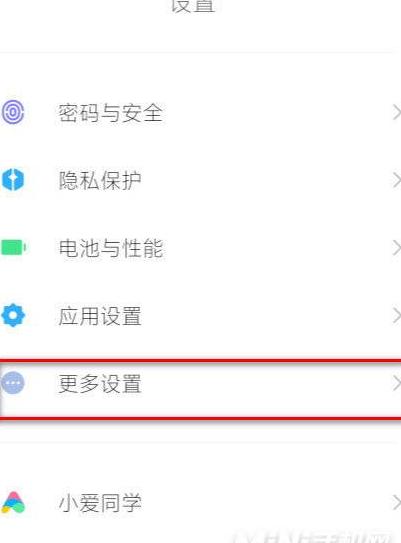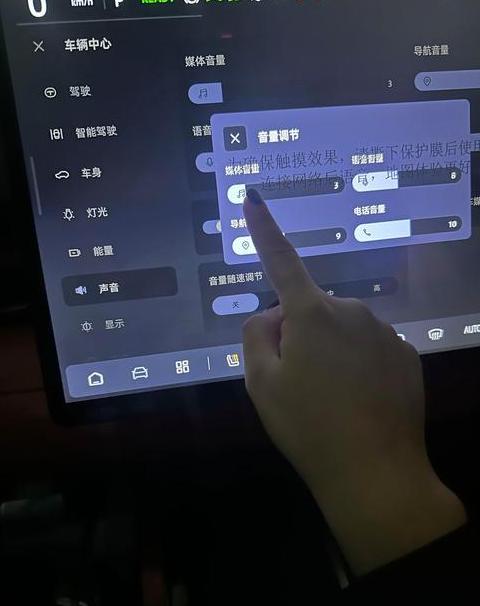联想笔记本电脑屏幕亮度自己变暗了,怎么办?
解决步骤如下:1 . 在Windows系统中,无论是7 还是8 版本,先打开控制面板,找到并点击相应的位置以进入。2 . 在控制面板中,点击“电源管理”以访问笔记本电脑的电源管理主界面。
3 . 在电源管理界面,选择左侧的“选择关闭显示器的时间”来调整相关设置。
4 . 接着,点击“更改电源高级设置”以访问更详细的电源选项,注意Windows 8 可能需要不同的操作。
5 . 在高级设置中,找到并点击“Lenovo电源管理”选项,前提是已安装该软件,否则无法实现亮度自动调节功能。
6 . 如果联想电源管理软件已在系统托盘显示图标,直接点击进入;否则,启动软件。
7 . 在联想电源管理软件中,点击设置按钮以打开配置选项。
8 . 在设置界面,选择“智能控制”以开始调整屏幕亮度。
9 . 在智能控制选项中,查看并确保光线亮度控制屏幕亮度的功能已开启,这通常默认开启,但并非所有电脑都支持此功能,需检查屏幕是否配备光敏元件。
1 0. 若要关闭此功能,取消勾选相应选项,并点击设置界面的“确定”按钮保存更改。
联想电脑亮度被锁定了怎么调
若你的联想电脑亮度调节遇到了限制,不妨试试以下几种途径来解锁调整:1 . 快捷键调整:大多数联想电脑都允许使用快捷键来调节屏幕亮度。
你只需按下Fn键与亮度控制键,即可轻松提升或降低屏幕亮度。
2 . 系统设置调整:在Windows系统下,你可以通过点击屏幕右下角的系统托盘图标,找到亮度滑块进行调节。
此外,你还可以在桌面空白处右键点击,选择“显示设置”,在“显示”选项卡中找到亮度滑块进行调整。
3 . 更新显卡驱动:显卡驱动程序如有问题或过时,可能干扰亮度调节。
请右键点击“此电脑”,选择“管理”,进入“设备管理器”的“显示适配器”,选择你的显卡型号,然后更新驱动程序。
4 . 电源管理检查:某些电源管理设置可能限制了屏幕亮度。
请进入系统设置中的“电源和睡眠”选项,查看并修改电源计划设置,确保亮度未被锁定。
5 . 独显直连功能关闭:对于配备独立显卡的联想笔记本,独显直连功能有时会干扰亮度调节。
你可以在BIOS或联想提供的软件中尝试关闭此功能。
若上述方法均无法解决问题,可能需要考虑恢复系统或重置电脑至出厂设置,但请记得备份重要数据。
若问题持续,建议联系联想客服或寻求专业技术人员协助。